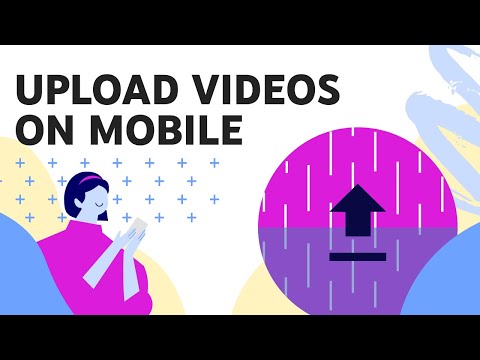Poznámka: Tento tutoriál sa týka aktualizácie hardvéru Apple TV v štvrtej generácii v roku 2015 a následných aktualizácií s programom tvOS.
Prečo a kedy to mám robiť?
Nové aplikácie s optimalizovanými funkciami TVOS, ktoré prenášajú vaše obľúbené aplikácie iOS (a niektoré nové na ceste) na Apple TV, nie sú imúnne príležitostné obchodovanie s nepríjemnými dátami, haváriami alebo zázrakom v prístroji už viac ako bežné iOS aplikácie.
Ak zistíte, že aplikácia nie je správne aktualizovaná, funguje nepredvídateľne alebo je úplne zmrznutá (ale zvyšok TVOS je stále citlivý), potom najlepším krokom je vynútiť ukončenie aplikácie a reštartovať ju bez toho, aby prešla problém s reštartovaním celej Apple TV. Poďme sa teraz pozrieť, ako ľahké to je.
Ako vynútiť ukončenie aplikácií Apple TV
Čitatelia oboznámení so službou iOS a väčšina ľudí, ktorí skúmajú, ako urobiť niečo v televízii Apple TV, bude, že medzi majiteľmi iPhone a majiteľmi televíznej televízie sa vyskytuje veľké prekrývanie, objaví sa postup sily vynechania aplikácie tvOS podobne ako to sa deje v systéme iOS.
Povedzme napríklad, že populárna hra Crossy Road je zmrznutá (spravodlivým vývojovým tímom Crossy Road, TVOS-optimalizovaná verzia nám nespôsobila žiadne problémy napriek tomu, že po tom, čo naša Apple TV prišla, poslali tisíce kurčiat na smrť),
Aby sme ukončili aplikáciu a opätovne ju spustili, musíme dvakrát klepnúť na tlačidlo Domov na diaľkovom ovládači Apple TV.




Máte naliehavú otázku Apple TV? Pošlite nám email na adresu [email protected] a my sa budeme snažiť odpovedať.